বিষয়বস্তুৰ তালিকা
Windows 10 হৈছে Microsoft দ্বাৰা মুকলি কৰা শেহতীয়া আৰু আটাইতকৈ নিৰ্ভৰযোগ্য অপাৰেটিং চিষ্টেম। কিন্তু প্লেটফৰ্মটোৰ নিৰ্মাণৰ মানদণ্ড আৰু কাৰ্য্যক্ষমতাৰ সত্ত্বেও ব্যৱহাৰকাৰীসকলে বিশ্বজুৰি বহুতো ভুলৰ ৰিপৰ্ট দিছে। ইয়াৰে এটা সাধাৰণ হৈছে চিস্টেম বুট হোৱাৰ লগে লগে পৰ্দা ব্লেকআউট। আন কিছুমান পৰিস্থিতি আছে য'ত ক'লা বা খালী পৰ্দা ৰিপৰ্ট কৰা হৈছে, ব্যৱহাৰকাৰীসকলক বিভ্ৰান্ত কৰিছে।
সমস্যাটো বুজিবলৈ আৰু সমাধান কৰিবলৈ, ইয়াৰ কাৰণ কি হ'ব পাৰে সেয়া জনাটো অতি প্ৰয়োজনীয়। এই প্ৰবন্ধটোৱে আপোনাক সমস্যাটোৰ বিৱৰণ আৰু সমাধানৰ মাজেৰে পদক্ষেপ অনুসৰি লৈ যায়।
Windows 10 ত ক'লা বা খালী পৰ্দাৰ কাৰণসমূহ
ইয়াৰ কাৰণ বিভিন্ন ধৰণৰ বিভিন্ন কাৰক হ'ব পাৰে অন্য ব্যৱহাৰকাৰীসকলে সমস্যাসমূহ চিনাক্ত কৰিছে যি এই সমস্যাৰ সৃষ্টি কৰে যাদৃচ্ছিক অচিনাক্ত ভুলৰ পৰা গ্ৰাফিক্স ড্ৰাইভাৰ সংস্থাপন বাগলৈকে। যদিও সমস্যাটোৰ আঁৰৰ সঠিক কাৰণ এটা ব্যৱহাৰকাৰীৰ পৰা আন এজনলৈ ভিন্ন হ'ব পাৰে, ইয়াত কিছুমান কাৰণ আছে যিবোৰ এতিয়ালৈকে চিনাক্ত কৰা হৈছে:
- ছেটআপ চলি থকাৰ সময়ত: প্ৰব্ৰজন কৰা হৈছে ডিভাইচসমূহৰ মাজত তথ্যৰ বিস্তৃত সংগ্ৰহই এটা ক'লা পৰ্দাৰ সৃষ্টি কৰিব পাৰে যেতিয়া Windows সংস্থাপন ছেটআপ এতিয়াও চলি আছে,
- ভিডিঅ' আউটপুটক এটা ভিন্ন উৎসলৈ ৰাউট কৰা হৈছে: ভিডিঅ' আউটপুট কেবুল প্লাগ কৰা হব পাৰে অন্য উৎসলৈ, যেনে এটা টিভি বা এটা অতিৰিক্ত ডিছপ্লে ড্ৰাইভাৰ। এইটো হয় যেতিয়া আপোনাৰ পূৰ্বৱৰ্তী ব্যৱস্থাপ্ৰণালীৰ পৰা প্ৰদৰ্শন বিন্যাসসমূহ কঢ়িয়াই নিয়া নহয়ইয়াক ঠিক কৰাৰ। কিছুমান ক্ষেত্ৰত হাৰ্ড ৰিছেটে সমস্যাটো আৰু বেছি বেয়া কৰি তুলিব পাৰে।
উইণ্ড'জ ১০ এ মৃত্যুৰ ক'লা পৰ্দা ঠিক কৰিব পাৰেনে?
উইণ্ড'জ ১০ এ ব্লেক স্ক্ৰীণ ঠিক কৰিব পাৰে নেকি তাৰ কোনো নিশ্চিত উত্তৰ নাই মৃত্যুৰ। কাৰণ ক’লা বা খালী পৰ্দাৰ পৰ্দাৰ কাৰণ বেলেগ বেলেগ হ’ব পাৰে; গতিকে ফিক্সটোও ভিন্ন হ’ব। কিছুমান ক্ষেত্ৰত, এটা সৰল পুনৰাৰম্ভই সমস্যাটো সমাধান কৰিব পাৰে, আনহাতে কিছুমান ক্ষেত্ৰত অধিক জটিল সমাধানৰ প্ৰয়োজন হব পাৰে । কিন্তু অধিক কঠোৰ ব্যৱস্থাৰ আশ্ৰয় লোৱাৰ আগতে উইণ্ড'জ ১০ৰ বিল্ট-ইন সমস্যা সমাধান সঁজুলিসমূহ চেষ্টা কৰাটো সদায় মূল্যৱান।
মই ক'লা পৰ্দাৰ ভুল কেনেকৈ সমাধান কৰিম?
কিছুমান কথা হ'ব পাৰে আপোনাৰ ক'লা বা খালী পৰ্দা পৰ্দাৰ ভুলৰ কাৰণ। প্ৰথমে, আপুনি আপোনাৰ ভিডিঅ’ ড্ৰাইভাৰ আপডেট হৈছে নে নাই পৰীক্ষা কৰিব বিচাৰিব৷ যদি নহয়, আপুনি আপোনাৰ গ্ৰাফিক্স কাৰ্ড নিৰ্মাতাৰ ৱেবছাইটৰ পৰা শেহতীয়া ড্ৰাইভাৰ ডাউনলোড কৰিব পাৰে৷ ইয়াৰ পিছত, নিশ্চিত কৰক যে আপোনাৰ মনিটৰ সঠিক ৰিজোলিউচন আৰু সতেজ হাৰত সংহতি কৰা হৈছে । যদি নহয়, আপুনি ইয়াক আপোনাৰ প্ৰদৰ্শন ছেটিংছত সলনি কৰিব পাৰে।
মোৰ উইণ্ড'জ পৰ্দা হঠাতে ক'লা কিয়?
আপোনাৰ উইণ্ড'জ পৰ্দা হঠাতে ক'লা হোৱাৰ এটা সম্ভাৱ্য কাৰণ হ'ল আপোনাৰ কম্পিউটাৰে এটা হাৰ্ডৱেৰৰ সন্মুখীন হৈছে বা চফ্টৱেৰ বিফলতা। এই ধৰণৰ বিফলতাই আপোনাৰ কমপিউটাৰক এটা ক'লা পৰ্দা প্ৰদৰ্শন কৰিব পাৰে আৰু বিভিন্ন কাৰকৰ দ্বাৰা হব পাৰে, যেনে এটা শক্তি বিচ্ছিন্ন, এটা নষ্ট প্ৰদৰ্শন এডাপ্টাৰ ড্ৰাইভাৰ, বা এটা নষ্ট ব্যৱস্থাপ্ৰণালী নথিপত্ৰ । যদি আপুনি এই সমস্যাৰ সন্মুখীন হৈছে, তেন্তে ই...আপুনি আপোনাৰ কমপিউটাৰ পুনৰাৰম্ভ কৰা আৰু উপলব্ধ হ'ব পৰা যিকোনো আপডেইটৰ বাবে পৰীক্ষা কৰাটো উপদেশিত।
ক'লা পৰ্দাৰ মৃত্যুৰ কাৰণ কি?
ক'লা পৰ্দাৰ মৃত্যুৰ কেইটামান সম্ভাৱ্য কাৰণ আছে। এটা সম্ভাৱনা হ’ল ডিছপ্লেই গ্ৰাফিক্স কাৰ্ডৰ পৰা কোনো সংকেত লাভ কৰা নাই। কাৰ্ড আৰু ডিছপ্লেৰ মাজত এটা ঢিলা সংযোগ বা এটা ত্ৰুটিপূৰ্ণ গ্ৰাফিক্স কাৰ্ডৰ কাৰণ হ'ব পাৰে। আন এটা সম্ভাৱনা হ’ল ডিছপ্লে বন্ধ বা ষ্টেণ্ডবাই মোডত থকা। ইয়াৰ কাৰণ বিভিন্ন কাৰক হ'ব পাৰে, য'ত শক্তি-সঞ্চয় ছেটিংছ, বেয়া ড্ৰাইভাৰ, বা হাৰ্ডৱেৰ সমস্যাও অন্তৰ্ভুক্ত।
মই উইণ্ড'জত ক'লা পৰ্দাৰ পৰা কেনেকৈ মুক্তি পাম?
যদি আপুনি ক'লা এটাৰ সন্মুখীন হৈছে আপোনাৰ Windows ডিভাইচত পৰ্দাত, কেইটামান সম্ভাৱ্য কাৰণ আছে। আপোনাৰ প্ৰদৰ্শন চালকৰ এটা সমস্যাই ইয়াৰ সৃষ্টি কৰিব পাৰে, আপোনাৰ ভিডিঅ' এডাপ্টাৰৰ সমস্যা হিচাপে বা আপোনাৰ মনিটৰৰ সমস্যা হিচাপে । যদি আপুনি আপোনাৰ প্ৰদৰ্শন চালক আপডেইট কৰিছে আৰু এতিয়াও এটা ক'লা পৰ্দা দেখি আছে, আপোনাৰ ভিডিঅ' এডাপ্টাৰ ড্ৰাইভাৰসমূহ আনইনস্টল আৰু পুনৰাই সংস্থাপন কৰিবলৈ চেষ্টা কৰক । যদি ই সমস্যাটো সমাধান নকৰে, আপোনাৰ মনিটৰ আপোনাৰ কমপিউটাৰৰ এটা ভিন্ন ভিডিঅ' পৰ্টেৰে সংযোগ কৰিবলৈ চেষ্টা কৰক।
খালী পৰ্দাৰ পৰা Windows 10 ৰ সুৰক্ষিত অৱস্থালৈ কেনেকৈ বুট কৰিব?
যদি আপুনি পাইছে Windows 10 ত বুট কৰাত সমস্যা, আপুনি ইয়াক সুৰক্ষিত অৱস্থাত চেষ্টা কৰিব পাৰে । আপুনি এটা খালী পৰ্দাৰ পৰা এইটো কৰিবলৈ উন্নত আৰম্ভণি বিকল্পসমূহ মেনু অভিগম কৰিব লাগিব। ইয়াৰ বাবে, আৰম্ভত পুনৰাৰম্ভ বিকল্প ক্লিক কৰাৰ সময়ত Shift কি' টিপক আৰু ধৰি ৰাখকমেনু। আপুনি এবাৰ উন্নত আৰম্ভণি বিকল্পসমূহ মেনুত থাকিলে, সমস্যা সমাধান কৰক নিৰ্ব্বাচন কৰক > উন্নত বিকল্পসমূহ > আৰম্ভণি সংহতিসমূহ > পুনৰাৰম্ভ কৰক।
এটা খালী পৰ্দা আৰু কোনো কাৰ্চাৰ নথকা Windows 10 কেনেকৈ পুনৰুদ্ধাৰ কৰিব?
যদি আপুনি নিজকে এটা খালী পৰ্দা আৰু আপোনাৰ Windows 10 ডিভাইচত কোনো কাৰ্চাৰ নথকা দেখা পায়, তেন্তে কেইটামান সম্ভাৱ্য সমাধান আছে আপুনি চেষ্টা কৰিব পাৰে। প্ৰথমে একেলগে “Windows key” আৰু “L” কি’ টিপি ধৰি ৰাখিবলৈ চেষ্টা কৰক। ইয়াৰ ফলত প্ৰৱেশ পৰ্দা আহিব লাগে। যদি সেইটোৱে কাম নকৰে, ডিভাইচটোক ইয়াৰ শক্তি উৎসৰ পৰা আনপ্লাগ কৰিবলৈ চেষ্টা কৰক আৰু তাৰ পিছত ইয়াক পুনৰ প্লাগ ইন কৰক।
নতুনটোলৈ ফলপ্ৰসূভাৱে, - বাহ্যিক ডিভাইচসমূহ: এইটোৱেই হৈছে সমস্যাৰ সৃষ্টি কৰা আটাইতকৈ সাধাৰণ কাৰক। ডিভাইচ ড্ৰাইভাৰসমূহ সংস্থাপনৰ সময়ত বা যেতিয়া এটা বাহ্যিক ডিভাইচ যেনে এটা মাউছ বা কিবৰ্ড প্লাগ ইন কৰা হয় ত্ৰুটিসমূহে পৰ্দা সম্পূৰ্ণৰূপে ব্লেক আউট কৰিব পাৰে,
- ড্ৰাইভাৰসমূহ আপডেইট কৰা: পুৰণি ড্ৰাইভাৰসমূহে ক'লা সৃষ্টি কৰিব পাৰে আপডেট কৰাৰ সময়ত পৰ্দাৰ সমস্যা।
মন কৰাটো গুৰুত্বপূৰ্ণ যে এইবোৰ মাত্ৰ কেইটামান সমস্যা যিয়ে সমস্যাৰ সৃষ্টি কৰিব পাৰে। অন্য ব্যৱহাৰকাৰীসকলে সংস্থাপনৰ সময়ত বিভিন্ন বিন্দুত সমস্যাৰ সন্মুখীন হ'ব পাৰে ।
উৎস হাইলাইট কৰাটো অতি প্ৰয়োজনীয় কাৰণ উপযুক্ত সমাধান ইয়াৰ ওপৰত নিৰ্ভৰ কৰি ভিন্ন হয় । তলত আপোনাৰ Windows 10 ত সমস্যাটো কেনেকৈ সমাধান কৰিব লাগে তাৰ বিৱৰণ দিয়া হৈছে।
- যদি আপোনাৰ ক'লা পৰ্দাৰ সমস্যা কেৱল YouTube ৰ বাবে ঘটে তেন্তে এই গাইড চাওক।
ব্লেক সমাধান কৰা উইণ্ড'জ ১০
ব্যৱহাৰকাৰীসকলে তেওঁলোকৰ উইণ্ড'জ ১০ চিষ্টেমত ক'লা বা খালী পৰ্দা কেইবাটাও পৰ্যায়ত ৰিপ'ৰ্ট কৰিছে। ফলত প্ৰতিটো পৰিস্থিতিৰ লগত বেলেগ বেলেগ ধৰণে ব্যৱহাৰ কৰিবলগীয়া হয়, আৰু ইয়াৰ সমাধানৰ প্ৰস্তাৱ দিব লাগে। গতিকে, ইয়াত কিছুমান কাৰণৰ পদক্ষেপ-দ্বাৰা-স্তৰ সমাধান দিয়া হৈছে:
সমাধান #1: ছেটআপ চলি থকাৰ সময়ত
ইনষ্টলেচন চলি থকাৰ সময়ত উইণ্ড'জ 10 পৰ্দা ব্লেকআউট হ'ব পাৰে প্ৰগতি. কিন্তু ইয়াৰ অৰ্থ এইটো নহয় যে চিস্টেমটোও বন্ধ বা ক্ৰেচ হৈছে। ছেটআপটো পটভূমিত চলি থাকিব পাৰে, আৰু কেৱল পৰ্দাখনহে যাব পাৰিলেহেঁতেনblank.
এই ক্ষেত্ৰত একমাত্ৰ সমাধান হ'ল অপেক্ষা কৰা। আৰু যথেষ্ট সময় অপেক্ষা কৰিব লাগিব৷ যদি পৰ্দা ৩ৰ পৰা ৪ ঘণ্টাৰ পিছত জীৱন্ত নহয়, আপুনি চিস্টেমটো বলপূৰ্বকভাৱে বন্ধ কৰিব লাগিব আৰু সকলো পুনৰ আৰম্ভ কৰিব লাগিব।
পদক্ষেপ ১:
যদি সম্পূৰ্ণ হোৱাৰ আগতে ছেটআপ ক্ৰেচ হয় আৰু পৰ্দা ক'লা হয় তেন্তে কমপিউটাৰ বন্ধ কৰিবলৈ পাৱাৰ বুটাম ধৰি ৰাখক।
স্তৰ ২:
এবাৰ এইটো কৰা হ'লে, যিকোনো আঁতৰাওক ডিভাইচৰ সৈতে সংযুক্ত পেৰিফেৰেল ডিভাইচসমূহ, যেনে, প্ৰিন্টাৰসমূহ, নিয়ন্ত্ৰকসমূহ, বাহ্যিক হাৰ্ড ড্ৰাইভসমূহ, ইত্যাদি। কেৱল প্ৰয়োজনীয় মাউছ, কিবৰ্ড, আৰু মনিটৰ সংযুক্ত কৰি ৰাখক 0>প্ৰায় ৬০ৰ পৰা ৯০ ছেকেণ্ড অপেক্ষা কৰক আৰু তাৰ পিছত আন কোনো ডিভাইচ পুনৰ সংযোগ নকৰাকৈ কম্পিউটাৰ অন কৰক। আদৰ্শগতভাৱে, চিস্টেমে বুট কৰিব লাগে আৰু সংস্থাপন প্ৰক্ৰিয়া সম্পূৰ্ণ কৰিব লাগে যদি ক্ৰেচ এটা সৰু সমস্যা হয়।
কিন্তু, যদি চিস্টেম এতিয়াও ক্ৰেচ হয়, এটা ভিন্ন উৎস ব্যৱহাৰ কৰক, যেনে এটা বুট কৰিব পৰা USB ফ্লেচ ড্ৰাইভ Windows 10 অপাৰেটিং ইনস্টল কৰিবলে চিস্টেম।
ঠিক #2: ভিডিঅ' আউটপুট এটা ভিন্ন উৎসলৈ ৰাউট কৰা হৈছে
ভিডিঅ' আউটপুট পুনৰ ৰাউট কৰা হৈছে এটা উল্লেখযোগ্য সূত্ৰ হ'ল যেতিয়া পৰ্দা চাইন-ইন পৰ্দাৰ আগত ক'লা হয়। মন কৰিবলগীয়া যে এইটোৱেই একমাত্ৰ কাৰণ নহ'বও পাৰে, কিন্তু ই এটা সম্ভাৱ্য সমস্যা যিয়ে ক'লা পৰ্দাৰ কাৰণ হ'ব পাৰে।
কেতিয়াবা, Windows 10 ত, ভিডিঅ' ড্ৰাইভাৰ সলনি হ'ব পাৰে, আৰু আউটপুট HDMI বা ৰ দৰে এটা ভিন্ন পৰ্টলৈ ৰাউট কৰিব পাৰিVGA, ইত্যাদি উপযুক্তভাৱে কাম কৰা।
2. আউটপুট ছেটিংছ পৰীক্ষা কৰা : আপোনাৰ কিবৰ্ডত একেলগে Windows আইকন + P টিপক আৰু বিভিন্ন প্ৰদৰ্শন ধৰণ টগল কৰিবলৈ enter টিপক। সঠিক বিকল্প নিৰ্বাচন কৰাৰ আগতে আপুনি দুবাৰমান ‘Enter’ টিপিব লাগিব।
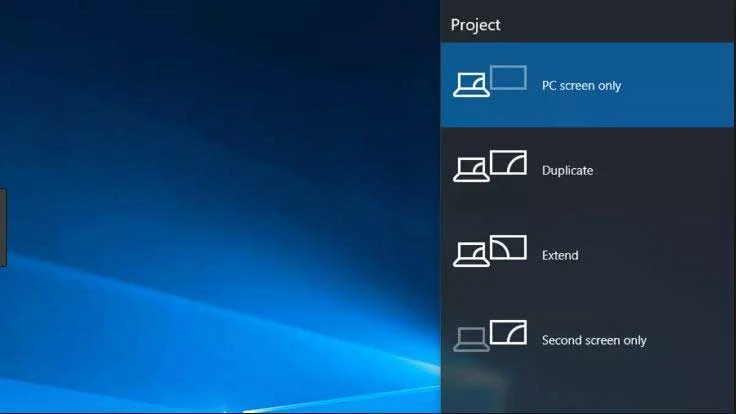
3. প্ৰদৰ্শন ধৰা পৰা নাই : Windows 10 এ অন্য দৃষ্টান্তত প্ৰদৰ্শন ধৰা পেলাব নোৱাৰিবও পাৰে। ইয়াক সমাধান কৰিবলৈ, আপুনি ডিছপ্লে অন কৰিবলৈ কিবৰ্ডত উইণ্ড'জ কি + Ctrl + Shift + B টিপিব পাৰে।
ঠিক কৰক #3: নিৰাপদ অৱস্থা ব্যৱহাৰ কৰা
যদি ওপৰৰ কোনো বিকল্প নাই কাম কৰক, আপোনাৰ ব্যৱস্থাপ্ৰণালীক সুৰক্ষিত অৱস্থাত পুনৰাৰম্ভ কৰক আৰু সমস্যাটো সমাধান কৰক । তলত এইটো কেনেকৈ কৰিব লাগে তাৰ এটা স্তৰ-দ্বাৰা-পদক্ষেপ গাইড দিয়া হৈছে।
আপোনাৰ Windows 10 নিৰাপদ অৱস্থাত বুট কৰাৰ কেইবাটাও উপায় আছে। আপুনি বাছনি কৰা প্ৰক্ৰিয়াটো নিৰ্ভৰ কৰিব আপুনি চাইন-ইন পৰ্দাৰ পিছত বা আগতে এটা ক'লা বা খালী পৰ্দা অনুভৱ কৰে নেকি। পূৰ্বৰ ক্ষেত্ৰত, তলত দিয়া পদক্ষেপসমূহ অনুসৰণ কৰক।
পদক্ষেপ 1:
আপোনাৰ কমপিউটাৰ আৰম্ভ কৰক।
পদক্ষেপ 2:
যেতিয়া চাইন-ইন পৰ্দা ওলায়, Shift কি' ধৰি ৰাখক আৰু Power আইকনত ক্লিক কৰক। পুনৰাৰম্ভ নিৰ্ব্বাচন কৰক।
তলৰ পদক্ষেপসমূহ অনুসৰণ কৰক যদি চাইন-ইন উইণ্ড' ওলোৱাৰ আগতে পৰ্দা ক'লা হয়।
পদক্ষেপ 1:
প্ৰাথমিক হিচাপে নীলা ৰঙৰ উইণ্ড'জ ল'গ'দেখা দিয়ে, শক্তি বুটাম টিপক আৰু ব্যৱস্থাপ্ৰণালী পুনৰাৰম্ভ কৰক । উইণ্ড'জ ১০ স্বয়ংক্ৰিয় মেৰামতিত প্ৰৱেশ কৰিবলৈ এই পদক্ষেপটো তিনিবাৰ পুনৰাবৃত্তি কৰক।
পদক্ষেপ ২:
তিনিটা বিকল্পৰ সৈতে এটা 'এটা বিকল্প বাছক' পৰ্দা ওলাব।

পদক্ষেপ 3:
এই মেনুৰ অন্তৰ্গত, সমস্যা সমাধান বিকল্প টেপ কৰক। ই আপোনাক নিম্নলিখিত পৰ্দালৈ লৈ যাব।

পদক্ষেপ 4:
উন্নত বিকল্পসমূহৰ অন্তৰ্গত ছটা বিকল্প থাকিব, 'আৰম্ভণি সংহতিসমূহ' অন্তৰ্ভুক্ত কৰি।

পদক্ষেপ ৫:
'পুনৰাৰম্ভ' বুটামত ক্লিক কৰক।

পদক্ষেপ ৬:
আপুনি 'পুনৰাৰম্ভ' টিপোৱাৰ পিছত, আন এটা আৰম্ভণি সংহতিসমূহ উইণ্ড' ওলাব। এই পৰ্দাত 5 বা F5 টিপক ‘নেটৱাৰ্কিঙৰ সৈতে সুৰক্ষিত অৱস্থা’ত প্ৰৱেশ কৰিবলে।

এইটোৱে চিস্টেমক সুৰক্ষিত অৱস্থাত পুনৰাৰম্ভ কৰিব। নিৰাপদ অৱস্থা হৈছে উইণ্ড'জৰ এটা নূন্যতম সংস্কৰণ য'ত কেৱল অতি প্ৰয়োজনীয় প্ৰগ্ৰেমসমূহ চলি আছে, আৰু বাকী সকলো নিষ্ক্ৰিয় কৰা হৈছে। ই আপোনাক ধৰা পেলাব দিয়ে যে ক'লা বা খালী পৰ্দাৰ সমস্যা PC ত চলি থকা কিবা এটাৰ বাবে হৈছে নেকি।
এবাৰ সুৰক্ষিত অৱস্থাত, আপুনি ইয়াত আলোচনা কৰা সমস্যা সমাধান পদক্ষেপসমূহ অনুসৰণ কৰি যাব পাৰে।
লগতে চাওক: Windows 10 ত দূৰৱৰ্তী ডেস্কটপ কেনেকৈ সামৰ্থবান কৰিব
সমাধান #4: বাহ্যিক ডিভাইচসমূহ
আপোনাৰ চিস্টেমত প্লাগ কৰা বিভিন্ন পেৰিফেৰেল ডিভাইচসমূহে ইয়াক মাজে মাজে বিকল হ'ব পাৰে। সমস্যাৰ উৎস চিনাক্ত কৰিবলৈ, আপুনি এটা হাতৰ পদ্ধতি অনুসৰণ কৰিব লাগিব কাৰণ এইটো মূল কাৰণলৈ যোৱাৰ অন্যতম ফলপ্ৰসূ উপায়।
পদক্ষেপ1:
সকলো বাহ্যিক ডিভাইচ বিচ্ছিন্ন কৰক।
পদক্ষেপ 2:
আপোনাৰ PC পুনৰাৰম্ভ কৰক।
স্তৰ ৩:
কোনটোৱে সমস্যাৰ সৃষ্টি কৰিছে চিনাক্ত কৰিবলৈ প্ৰতিটো ডিভাইচ এটা এটাকৈ পুনৰ সংযোগ কৰক।
পদক্ষেপ ৪:
এবাৰ... ডিভাইচ জনা যায়, সমস্যাটো সমাধান কৰাত সহায় কৰিবলে আপডেইট কৰা ড্ৰাইভাৰসমূহ সংস্থাপন কৰক।
ঠিক কৰক #5: ড্ৰাইভাৰসমূহ উন্নয়ন কৰা
এই বিভাগে চালকসমূহৰ সৈতে সামগ্ৰিকভাৱে মোকাবিলা কৰিব। কাৰণ বিভিন্ন হাৰ্ডৱেৰৰ বাবে ড্ৰাইভাৰসমূহৰ সৈতে কেইবাটাও সমস্যাৰ সৃষ্টি হব পাৰে, আৰু সমাধানসমূহ একেদৰে আপডেইটসমূহৰ পৰা পুনৰাই সংস্থাপন বা ৰোলবেকসমূহ, ইত্যাদি ভিন্ন হয়। তলত এই সমস্যা সমাধান বিকল্পসমূহৰ কিছুমান দিয়া হৈছে:
প্ৰদৰ্শন এডাপ্টাৰ ড্ৰাইভাৰ পৰিবৰ্তন কৰা:
ডিছপ্লে ড্ৰাইভাৰক বহু ধৰণে শুধৰাই বা পৰিবৰ্তন কৰিব পাৰি। ইয়াৰ ভিতৰত ড্ৰাইভাৰ সম্পূৰ্ণৰূপে পুনৰাই সংস্থাপন কৰা আৰু ইয়াক ৰোল বেক কৰা বা আপডেইট কৰা অন্তৰ্ভুক্ত। সকলো বিকল্প একেটা মেনুৰ যোগেদি অভিগমযোগ্য; কিন্তু, প্ৰতিটো উপলব্ধ নে নহয় আপোনাৰ নিৰ্দিষ্ট ব্যৱস্থাপ্ৰণালীৰ অৱস্থাৰ ওপৰত নিৰ্ভৰ কৰিব । তলত বিৱৰণ দিয়া হৈছে:
পদক্ষেপ 1:
পাৱাৰ ব্যৱহাৰকাৰী মেনু অভিগম কৰিবলৈ Windows কি + X টিপক। ইয়াত “ডিভাইচ ব্যৱস্থাপক’ত ক্লিক কৰক>
স্তৰ ৩:
প্ৰদৰ্শিত এডাপ্টাৰত ৰাইট-ক্লিক কৰক। এটা ড্ৰপ-ডাউন মেনু পপ আপ হ'ব, নিম্নলিখিত বিকল্পসমূহ দি।

পদক্ষেপ 4:
এতিয়া আপোনাৰ হাতত বাছনি কৰিবলৈ কিছুমান বিকল্প আছে। আপুনি ড্ৰাইভাৰ আপডেইট কৰিবলে বা আনইনস্টল কৰিবলে নিৰ্ব্বাচন কৰিব পাৰিবএইটো. মন কৰিবলগীয়া যে যদি আপুনি আনইনস্টল কৰে, আপুনি ড্ৰাইভাৰক CD ৰ দৰে বাহ্যিক উৎসৰ পৰা হস্তচালিতভাৱে পুনৰাই সংস্থাপন কৰিব লাগিব যদি চিস্টেমে ড্ৰাইভাৰক অনলাইনত বিচাৰি নাপায় ।
অন্য বিকল্প হ'ল ড্ৰাইভাৰক এটা পূৰ্বৱৰ্তী সংস্কৰণলৈ, যি কেৱল উপলব্ধ হ'ব যদি এটা পূৰ্বৰ সংস্কৰণ আপডেইট কৰা হয় । এটা ড্ৰাইভাৰ ৰোল বেক কৰিবলৈ, ড্ৰপ-ডাউন মেনুত ‘বৈশিষ্ট্যসমূহ’ নিৰ্ব্বাচন কৰক। নিম্নলিখিত নিৰ্বাচন ‘ড্ৰাইভাৰ’ টেবৰ তলত ওলাব।

যদি পূৰ্বৰ কোনো সংস্কৰণ উপলব্ধ নহয়, বিকল্পটো ধূসৰ ৰঙৰ হ’ব। আপুনি ড্ৰাইভাৰ আপডেইট, আনইনষ্টল, আৰু পুনৰাই ইনষ্টল কৰিব লাগিব।
অন্য সমস্যা যি ক'লা বা খালী পৰ্দা সমস্যাৰ সৃষ্টি কৰে
Windows 10 ত এটা ক'লা পৰ্দাৰ সৃষ্টি কৰা অন্য বিভিন্ন সমস্যা আছে যিহেতু ব্যৱহাৰকাৰীসকলে এই সম্ভাৱ্য কাৰকসমূহ উল্লেখ কৰিছে, এইবোৰ কেনেকৈ সমাধান কৰিব লাগে মন কৰিবলগীয়া।
দ্ৰুত আৰম্ভণি বিকল
উইণ্ড'জ ১০ এটা নতুন বৈশিষ্ট্যৰ সৈতে প্ৰৱৰ্তন কৰা হৈছিল, 'দ্ৰুত আৰম্ভণি।' এইটো চিস্টেমক যথেষ্ট দ্ৰুতভাৱে বুট কৰাৰ অনুমতি দিছিল, বৰ্ধিত পৰিৱেশনৰ যোগেদি ব্যৱহাৰকাৰীৰ অভিজ্ঞতা বৃদ্ধি কৰি । কিন্তু, ব্যৱহাৰকাৰীসকলে চিস্টেম বুট আপ কৰাৰ লগে লগে ক'লা পৰ্দাৰ সমস্যাৰ ৰিপৰ্ট দিছে।
সেয়েহে বিশেষজ্ঞসকলে এই বৈশিষ্ট্যটোক ইয়াৰ আঁৰৰ প্ৰধান অপৰাধী হিচাপে চিনাক্ত কৰিছে। এই সমস্যা সমাধান কৰাৰ এটা উপায় হৈছে দ্ৰুত আৰম্ভণি নিষ্ক্ৰিয় কৰা, আৰু ইয়াত ইয়াক কেনেকৈ কৰিব লাগে।
পদক্ষেপ 1:
সুৰক্ষিত বা সাধাৰণ অৱস্থাত, নিয়ন্ত্ৰণ খোলক পেনেল।
পদক্ষেপ ২:
'চিস্টেম সুৰক্ষা' লৈ যাওক।
পদক্ষেপ3:
'Power options' ত ক্লিক কৰক।
Step 4:
বাওঁফালৰ পেনত 'Choose what the... পাৱাৰ বুটামে কৰে।'

পদক্ষেপ 5:
'বৰ্তমানে উপলব্ধ নহয় সংহতিসমূহ পৰিবৰ্তন কৰক' নিৰ্ব্বাচন কৰক।' এইটো এটা প্ৰশাসনিক কাৰ্য্য যাৰ বাবে নিজ নিজ অনুমতিৰ প্ৰয়োজন হ'ব আৰু... আপুনি প্ৰগ্ৰেম কৰা যিকোনো পাছৱৰ্ড।
পদক্ষেপ 6:
আপুনি ওপৰত উল্লেখ কৰা বিকল্পটো ক্লিক কৰাৰ সময়ত নিম্নলিখিত উইণ্ড'টো ওলাব। আপুনি দেখিব যে ‘দ্রুত ষ্টাৰ্টআপ অন কৰক (পৰামৰ্শ দিয়া হৈছে)’ পৰীক্ষা কৰা হৈছে। এই বাকচটো আনচেক কৰক।

পদক্ষেপ 7:
'পৰিৱৰ্তনসমূহ সংৰক্ষণ কৰক'ত ক্লিক কৰক।
পদক্ষেপ 8:
কাৰ্য্য সম্পূৰ্ণ কৰিবলৈ এটা চিস্টেম পুনৰাৰম্ভৰ প্ৰয়োজন হব।
সাৰাংশ
বিভিন্ন প্লেটফৰ্মত কেইবাটাও কাৰণ ৰিপৰ্ট কৰা হৈছে। যদিও প্ৰতিটো সমস্যা সামৰি লোৱা অসম্ভৱ, কিছুমান সাধাৰণ আৰু সিহতৰ সমাধান সহজে উপলব্ধ।
যদি ইয়াত তালিকাভুক্ত কোনো সমস্যা সমাধান পদক্ষেপে আপোনাৰ বাবে কাম নকৰে, আপুনি এটা ব্যৱস্থাপ্ৰণালী পুনৰুদ্ধাৰ চেষ্টা কৰিব লাগে । অধিক তথ্যৰ বাবে চিস্টেম পুনৰুদ্ধাৰ কেনেকৈ কৰিব লাগে তাৰ ওপৰত এই সহায়ক অনুসৰণ কৰক।
Windows স্বয়ংক্ৰিয় মেৰামতি সঁজুলি চিস্টেম তথ্য
চিস্টেম তথ্য - আপোনাৰ মেচিনে বৰ্তমানে Windows 7
- <চলাই আছে 29> Fortect আপোনাৰ কাৰ্য্যকৰপ্ৰণালীৰ সৈতে সুসংগত ।
পৰামৰ্শ দিয়া হৈছে: Windows ত্ৰুটিসমূহ মেৰামতি কৰিবলৈ, এই চফ্টৱেৰ পেকেজ ব্যৱহাৰ কৰক; Fortect চিস্টেম মেৰামতি। এই মেৰামতি সঁজুলিটোৱে এই ভুল আৰু অন্যান্য উইণ্ড'জৰ সমস্যাসমূহ চিনাক্ত আৰু সমাধান কৰাটো প্ৰমাণিত হৈছেউচ্চ কাৰ্যক্ষমতা।
এতিয়াই ডাউনলোড কৰক Fortect চিস্টেম মেৰামতি
- Norton দ্বাৰা নিশ্চিত কৰা অনুসৰি 100% নিৰাপদ।
- কেৱল আপোনাৰ ব্যৱস্থাপ্ৰণালী আৰু যান্ত্ৰিক সামগ্ৰীৰ মূল্যায়ন কৰা হয় ।
সঘনাই সোধা প্ৰশ্ন
মৃত্যুৰ উইণ্ড'ৰ ক'লা পৰ্দা কেনেকৈ ঠিক কৰিব?
যদি আপুনি আপোনাৰ উইণ্ড'জ কম্পিউটাৰত মৃত্যুৰ ক'লা পৰ্দা অনুভৱ কৰি আছে, তেন্তে আছে কেইটামান সম্ভাৱ্য সমাধান যিবোৰ আপুনি চেষ্টা কৰিব পাৰে। প্ৰথমে, আপুনি আপোনাৰ কমপিউটাৰ পুনৰাৰম্ভ কৰিবলৈ চেষ্টা কৰিব পাৰে। যদি ই কাম নকৰে, আপুনি আপোনাৰ কমপিউটাৰত প্লাগ কৰা যিকোনো বাহ্যিক ডিভাইচ আনপ্লাগ কৰিবলৈ চেষ্টা কৰিব পাৰে আৰু তাৰ পিছত ইয়াক পুনৰাৰম্ভ কৰিব পাৰে । যদি সেই দুয়োটা বিকল্পই কাম নকৰে, আপুনি কমপিউটাৰ বুট আপ কৰাৰ সময়ত F8 কি' টিপি আপোনাৰ কমপিউটাৰত সুৰক্ষিত অৱস্থা অভিগম কৰিবলৈ চেষ্টা কৰিব পাৰে।
বিনষ্ট Windows এ ক'লা পৰ্দাৰ মৃত্যুৰ সৃষ্টি কৰিব পাৰেনে?
মৃত্যুৰ ক’লা পৰ্দাখন এটা সমস্যা যিটো এটা দুৰ্বল উইণ্ড’জ অপাৰেটিং চিষ্টেমৰ সৃষ্টি কৰিব পাৰে। যেতিয়া উইণ্ড’জ অপাৰেটিং চিষ্টেম নষ্ট হয়, তেতিয়া ইয়াৰ ফলত মৃত্যুৰ ক’লা পৰ্দা হ’ব পাৰে। এটা ভাইৰাছ, এটা নষ্ট ৰেজিষ্ট্ৰি, বা এটা হাৰ্ডৱেৰ সমস্যাকে ধৰি কেইবাটাও বস্তুৱে এই সমস্যাৰ সৃষ্টি কৰিব পাৰে।
হাৰ্ড ৰিছেটে মৃত্যুৰ ক'লা পৰ্দা সমাধান কৰিব পাৰেনে?
এটা ক'লাৰ বাবে বহুতো সম্ভাৱ্য কাৰণ আছে মৃত্যুৰ পৰ্দা, হাৰ্ডৱেৰৰ ক্ষতিৰ পৰা চফ্টৱেৰৰ সমস্যালৈকে। এটা হাৰ্ড ৰিছেটে এই সমস্যাসমূহৰ কিছুমান সমাধান কৰিব পাৰে, কিন্তু ই এটা নিশ্চিত সমাধান নহয়। সমস্যাৰ কাৰণৰ ওপৰত নিৰ্ভৰ কৰি, এটা হাৰ্ড ৰিছেটে ইয়াৰ পৰিৱৰ্তে সমস্যাটো কেৱল মাস্ক কৰিব পাৰে

